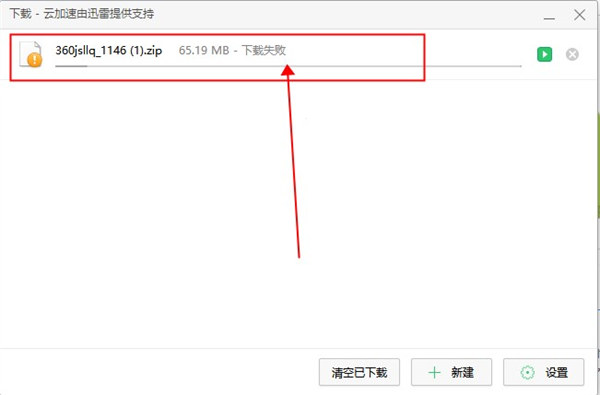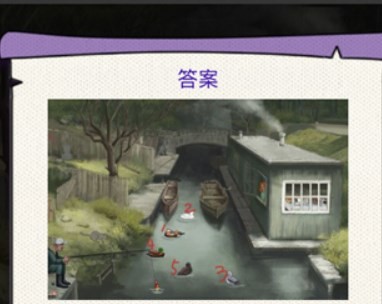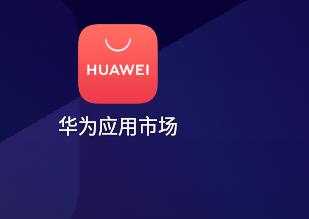很多人不知道Word 2013如何设置打钩方框?今日为你们带来的文章是Word 2013设置打钩方框的方法,还有不清楚小伙伴和小编一起去学习一下吧。
第一步:首先打开桌面文档word2013。
第二步:点击“开发工具”。
第三步:点击方框中的“属性”功能。
第三步:点击“修改”功能。
第五步:出现“Wingdings”后,点击“对勾”。
第六步:设置完毕后按“确定”即可。
以上就是小编给大家带来的Word 2013如何设置打钩方框的全部内容,希望能够帮助到大家哦。
- THE END -
最后修改:2022年6月9日
非特殊说明,本博所有文章均为博主原创。
如若转载,请注明出处:https://www.aohu.cc/i/192.html